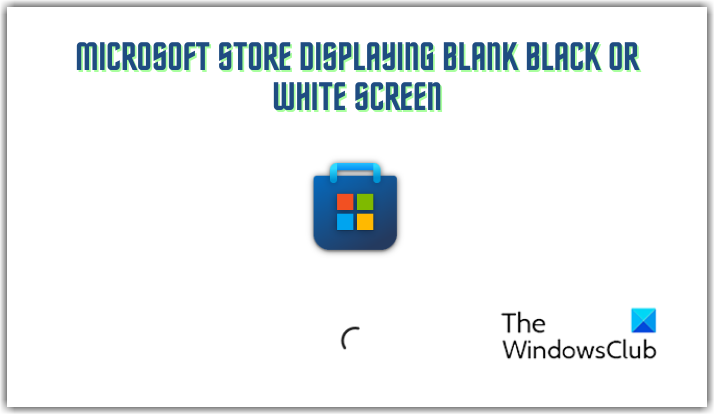Microsoft Store là một nơi tuyệt vời để mua phần mềm yêu thích của bạn, nhưng đôi khi có thể hơi khó chịu khi bạn nhận được một màn hình đen hoặc trắng trống. Dưới đây là một số mẹo giúp bạn khắc phục sự cố. Trước tiên, hãy thử làm mới trang. Điều này có thể được thực hiện bằng cách nhấp vào nút làm mới trên trình duyệt của bạn hoặc nhấn F5 trên bàn phím. Nếu cách đó không hiệu quả, hãy thử đóng và mở lại Microsoft Store. Nếu bạn vẫn nhìn thấy màn hình trống, bước tiếp theo là xóa bộ nhớ cache và cookie của trình duyệt. Điều này có thể được thực hiện bằng cách đi tới cài đặt của trình duyệt và xóa lịch sử của bạn. Nếu bạn vẫn gặp sự cố, giải pháp cuối cùng là liên hệ với bộ phận hỗ trợ của Microsoft. Họ có thể giúp bạn khắc phục sự cố và khởi động lại Microsoft Store.
Một số người dùng Windows đã báo cáo gặp phải Sự cố màn hình trắng hoặc đen trống trong Microsoft Store . Sự cố này có thể do một số nguyên nhân gây ra, bao gồm bộ đệm Store bị hỏng, các tệp hệ thống bị hỏng cũng như cài đặt vùng và thời gian không chính xác. Bây giờ, nếu bạn cũng là một trong những người dùng bị ảnh hưởng mà Microsoft Store liên tục hiển thị màn hình đen hoặc trắng trống, thì bài đăng này là thứ bạn cần. Ở đây chúng tôi sẽ thảo luận về một số bản sửa lỗi đang hoạt động sẽ giúp bạn thoát khỏi vấn đề này.

Microsoft Store hiển thị màn hình trắng hoặc đen trống
Nếu bạn tiếp tục nhìn thấy màn hình trống đen hoặc trắng trong Microsoft Store khi khởi chạy ứng dụng này trên PC chạy Windows 11/10, bạn có thể sử dụng các phương pháp sau để giải quyết sự cố:
- Chạy trình khắc phục sự cố Ứng dụng Windows Store.
- Cập nhật ứng dụng Microsoft theo cách thủ công
- Hãy chắc chắn rằng bạn đã kết nối với một kết nối internet ổn định.
- Xóa bộ nhớ cache của Microsoft Store.
- Kiểm tra xem cài đặt thời gian và khu vực có chính xác không.
- Đóng các ứng dụng của bên thứ ba như VPN, phần mềm chống vi-rút, v.v.
- Chạy quét SFC và DISM.
- Đặt lại Microsoft Store.
- Đăng ký lại Microsoft Store bằng PowerShell.
- Khởi động lại máy tính của bạn.
1] Chạy Trình khắc phục sự cố ứng dụng Windows Store.
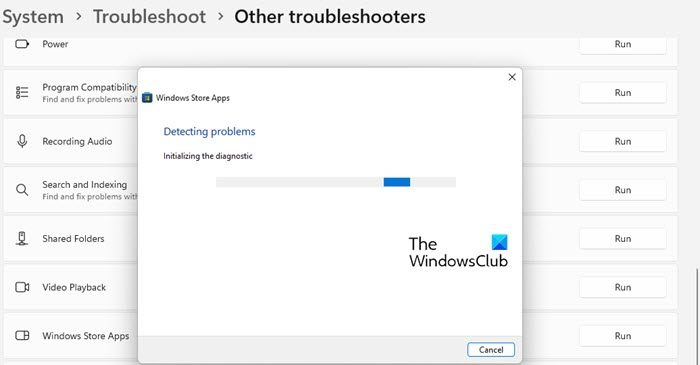
Chà, chúng tôi khuyên bạn nên chạy Trình khắc phục sự cố ứng dụng Windows Store trước. Nó có khả năng phát hiện và khắc phục các sự cố phổ biến với Microsoft Store và các ứng dụng của nó. Do đó, trước khi sử dụng các bản sửa lỗi nâng cao, hãy chạy trình khắc phục sự cố Ứng dụng Windows Store để khắc phục sự cố màn hình trắng hoặc đen trống trong Microsoft Store. Đây là cách thực hiện:
- Đầu tiên nhấn Win + I để mở cài đặt và điều hướng đến Chung > Khắc phục sự cố lựa chọn.
- Bây giờ bấm vào Các công cụ khắc phục sự cố khác lựa chọn.
- Sau đó cuộn xuống Ứng dụng Cửa hàng Windows trình khắc phục sự cố và nhấp vào nút Chạy bên cạnh nó.
- Giờ đây, Windows sẽ bắt đầu quét và khắc phục các sự cố liên quan đến Cửa hàng và các ứng dụng của Cửa hàng.
- Sau khi hoàn tất, hãy mở lại Microsoft Store và xem sự cố màn hình đen hoặc trắng đã được khắc phục chưa.
Nếu trình khắc phục sự cố Windows tích hợp không thể khắc phục sự cố, hãy chuyển sang cách khắc phục tiếp theo.
2] Cập nhật ứng dụng Microsoft Store theo cách thủ công.
Cập nhật ứng dụng Microsoft Store theo cách thủ công và xem điều đó có hữu ích không.
trình cắt web tốt nhất
Sau đó, khởi động lại PC của bạn và kiểm tra xem sự cố màn hình trống trong Microsoft Store đã được giải quyết chưa.
3] Đảm bảo rằng bạn đã kết nối với một kết nối internet ổn định.
Nó có thể không có gì khác hơn là một vấn đề kết nối internet. Microsoft Store yêu cầu kết nối internet đang hoạt động để hiển thị ứng dụng và mọi thứ khác. Có thể có sự cố kết nối khiến bạn thấy màn hình trắng hoặc đen trống trong Cửa hàng. Do đó, hãy chắc chắn rằng bạn được kết nối tốt với internet. Bạn có thể thử khắc phục sự cố Wi-Fi hoặc chuyển sang kết nối mạng khác. Hoặc tắt và bật lại bộ định tuyến/modem của bạn và xem sự cố đã được giải quyết chưa.
Nhìn thấy: Sửa thông báo lỗi Windows Store on Server.
4] Xóa bộ nhớ cache của Microsoft Store
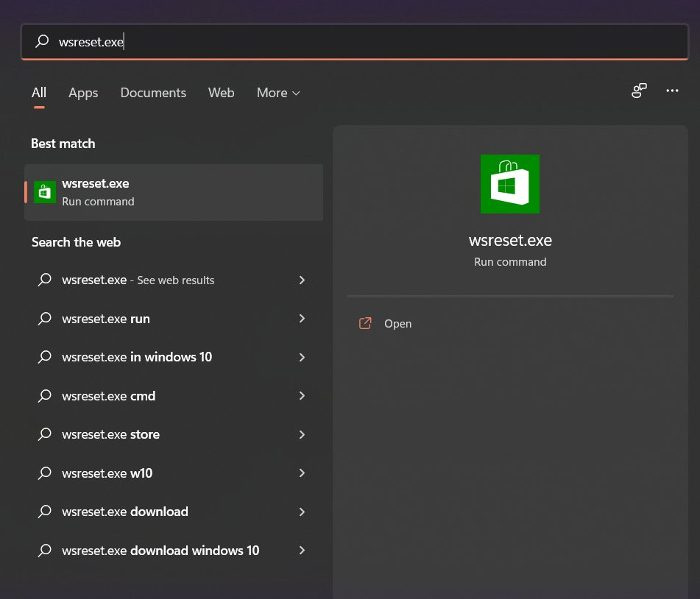
Điều tiếp theo bạn có thể làm là đặt lại bộ đệm của Microsoft Store. Nhiều sự cố với Microsoft Store được khắc phục bằng cách xóa bộ nhớ cache liên quan vì bộ nhớ cache có thể bị hỏng theo thời gian. Vì vậy, bạn có thể làm tương tự và kiểm tra xem sự cố đã được khắc phục chưa. Đây là cách thực hiện:
- Đầu tiên nhấp vào nút tìm kiếm trên thanh tác vụ và gõ ' WSReset.exe ' trong cái hộp.
- Sau đó, trong kết quả hiện ra, hãy di chuột qua lệnh WSReset.exe và chọn tùy chọn Run as administrator.
Thao tác này sẽ xóa bộ nhớ cache của Microsoft Store. Sau đó, bạn có thể mở lại Cửa hàng và xem sự cố đã được khắc phục chưa. Nếu không, chuyển sang sửa chữa tiếp theo.
chơi game facebook mà không cần facebook
5] Kiểm tra xem cài đặt thời gian và khu vực có chính xác không.
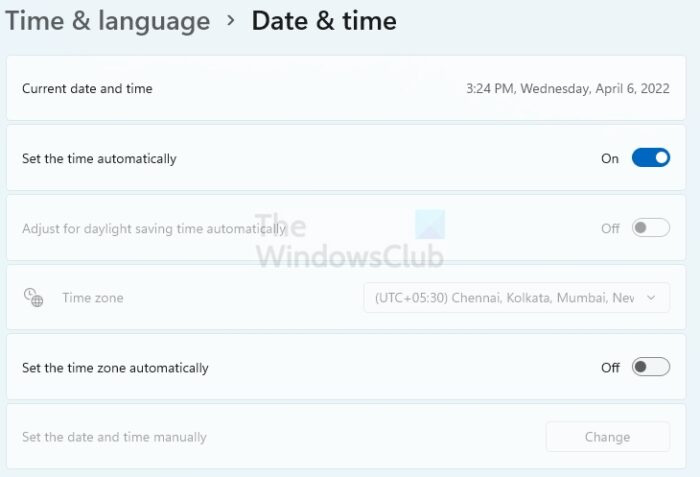
Bạn có thể gặp sự cố màn hình trống trong Microsoft Store do cài đặt thời gian và khu vực trên máy tính của bạn không chính xác. Do đó, nếu kịch bản có thể áp dụng, hãy đặt cài đặt ngày giờ và khu vực chính xác, sau đó kiểm tra xem sự cố đã được giải quyết hay chưa. Đây là cách thực hiện:
- Trước tiên, nhấn Win + để khởi chạy cài đặt và điều hướng đến Thời gian và ngôn ngữ chuyển hướng
- Sau đó bấm vào ngày và giờ tùy chọn và bật Đặt thời gian tự động Và Đặt múi giờ tự động công tắc.
- Sau đó đi đến trang trước và chọn Ngôn ngữ và khu vực lựa chọn.
- Bây giờ, dưới Vùng đất chọn đúng khu vực từ danh sách thả xuống.
- Cuối cùng, hãy mở lại Microsoft Store và xem sự cố màn hình trống đã biến mất chưa.
Đọc: Sửa mã lỗi 0x80070483 Microsoft Store trên Windows
6] Đóng các ứng dụng của bên thứ ba như VPN, phần mềm chống vi-rút, v.v.
Có khả năng ứng dụng của bên thứ ba đang can thiệp vào hoạt động bình thường của Microsoft Store. Kết quả là, nó tiếp tục hiển thị một màn hình đen hoặc trắng trống. Nếu trường hợp này có thể xảy ra, bạn có thể muốn thử đóng các ứng dụng của bên thứ ba, đặc biệt là VPN hoặc phần mềm chống vi-rút, những ứng dụng này có thể gây ra sự cố.
Nếu bạn đang sử dụng VPN, hãy tắt nó rồi mở Microsoft Store để xem sự cố đã được giải quyết chưa. Tương tự, nếu bạn có ứng dụng chống vi-rút của bên thứ ba đang chạy trên máy tính của mình, hãy tắt ứng dụng đó và xem sự cố đã hết chưa.
7] Chạy Quét SFC và DISM
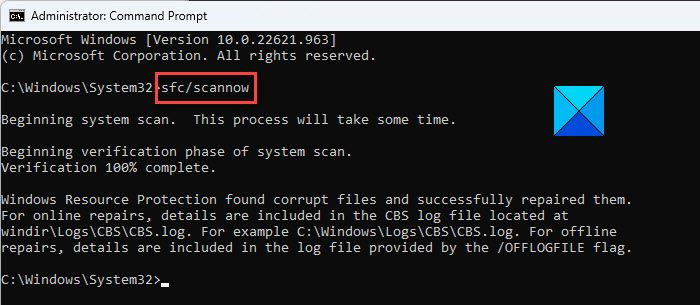
Sự cố này có thể do các tệp hệ thống của bạn gây ra. Nếu có một số tệp hệ thống bị hỏng hoặc bị hỏng thì bạn có thể gặp sự cố này. Do đó, bạn có thể thực hiện quét SFC (Trình kiểm tra tệp hệ thống) để quét và sửa chữa các tệp hệ thống bị hỏng.
Nếu quá trình quét SFC không giải quyết được sự cố, bạn có thể chạy DISM để sửa ảnh hệ thống bị hỏng. Nó là một công cụ được tích hợp trong Windows được sử dụng để khôi phục máy tính của bạn về trạng thái khỏe mạnh.
Sau đó, khởi động lại máy tính của bạn và mở Microsoft Store để kiểm tra xem nó có ngừng hiển thị màn hình trống hay không.
thay đổi màu của con trỏ chuột cửa sổ 10
Nhìn thấy: Sửa mã lỗi 0x80240066 Microsoft Store khi cài đặt ứng dụng .
8] Đặt lại Microsoft Store
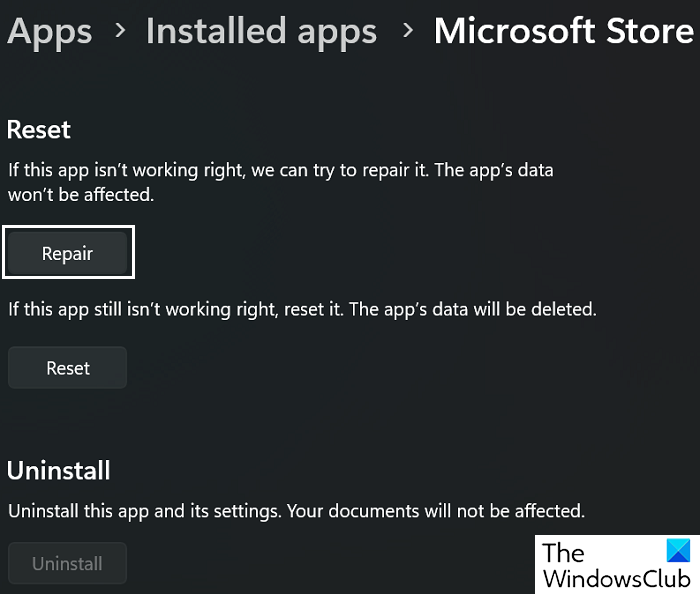
Bạn cũng có thể thử sửa chữa Microsoft Store. Vì sự cố màn hình trống rất có thể được giải quyết do dữ liệu bị hỏng trong Microsoft Store, nên bạn có thể sử dụng tính năng Sửa chữa Windows để khắc phục Microsoft Store. Nếu quá trình khôi phục không hoạt động, bạn có thể đặt lại Microsoft Store về trạng thái ban đầu và xem cách đó có giải quyết được sự cố hay không. Đây là cách thực hiện:
- Đầu tiên, nhấn phím nóng Win + I để khởi chạy ứng dụng Cài đặt và điều hướng đến tab Ứng dụng trên thanh bên trái.
- Sau đó bấm vào ứng dụng đã cài đặt tùy chọn, hãy cuộn xuống ứng dụng Microsoft Store, chạm vào nút menu ba chấm bên cạnh ứng dụng đó và chọn Tùy chọn nâng cao .
- Bây giờ, hãy chuyển đến phần 'Đặt lại' và nhấp vào biểu tượng Sửa cái nút. Sau đó, Windows sẽ bắt đầu sửa chữa ứng dụng Store của bạn.
- Sau đó, mở Microsoft Store và kiểm tra xem sự cố đã được giải quyết chưa. Nếu không, sử dụng tải lại nút thay vì 'Khôi phục' để đặt lại ứng dụng về trạng thái mặc định.
- Khi bạn hoàn tất, hãy khởi động lại máy tính của bạn và kiểm tra xem sự cố màn hình trống đã được khắc phục trong Microsoft Store chưa.
Đọc: Sửa lỗi 0x80070426 cho Microsoft Store và Windows Update.
9] Đăng ký lại Microsoft Store bằng PowerShell.
Nếu không có giải pháp nào ở trên phù hợp với bạn, bạn có thể đăng ký lại Microsoft Store qua Windows PowerShell để giải quyết sự cố. Ứng dụng có thể bị hỏng sâu, vì vậy bạn tiếp tục nhìn thấy một màn hình trống. Do đó, việc cài đặt lại Microsoft Store sẽ giúp bạn giải quyết vấn đề. Đây là cách thực hiện:
Đầu tiên, hãy mở Windows PowerShell với tư cách quản trị viên. Bây giờ hãy nhập lệnh bên dưới và nhấn nút Enter trên bàn phím của bạn:
|_+_|Sau khi làm điều đó, hãy khởi động lại máy tính của bạn và kiểm tra xem sự cố đã được giải quyết chưa.
Đọc: Sự cố với ứng dụng này là Lỗi ứng dụng Microsoft Store. .
10] Khởi động lại máy tính của bạn
Biện pháp cuối cùng là khởi động lại máy tính. Sự cố này có thể do hệ thống bị hỏng. Vì vậy, hãy thử đặt lại PC của bạn về trạng thái mặc định và kiểm tra xem sự cố đã được khắc phục chưa. Đừng lo lắng, bạn vẫn có thể giữ các ứng dụng, tệp và dữ liệu khác của mình.
Đọc: Microsoft Store không hoạt động hoặc đóng ngay sau khi mở .
Làm cách nào để sửa lỗi Microsoft Store không tải?
Nếu Microsoft Store không tải xuống hoặc mở trên máy tính của bạn, hãy đảm bảo bạn có phiên bản Windows mới nhất. Ngoài ra, hãy kiểm tra các sự cố kết nối và đảm bảo rằng bạn đã đặt đúng cài đặt ngày, giờ và khu vực. Nếu cách đó không hiệu quả, hãy đặt lại bộ nhớ cache của Microsoft Store bằng cách sử dụng lệnh WSReset.exe.
ứng dụng nhắn tin tức thì cho máy tính
Tại sao không có gì xảy ra khi tôi nhấp vào 'Nhận từ Microsoft Store'?
Có thể có nhiều lý do khiến nút Tải xuống trong Microsoft Store có thể không hoạt động trên PC của bạn. Điều này có thể do trục trặc trong tài khoản của bạn. Do đó, bạn có thể thử đăng xuất khỏi tài khoản Microsoft của mình trong Store rồi đăng nhập lại vào tài khoản của mình để kiểm tra xem sự cố đã được giải quyết chưa.